

发布时间:2021-11-01 14: 07: 06
Camtasia作为一款电脑录屏软件,能够帮助我们制作出精美的视频,camtasia给予了用户充分的自由发挥空间,软件和作品的个性化程度十分高,我们今天就来说一说使用camtasia电脑录屏软件保存自定义设置的方法。
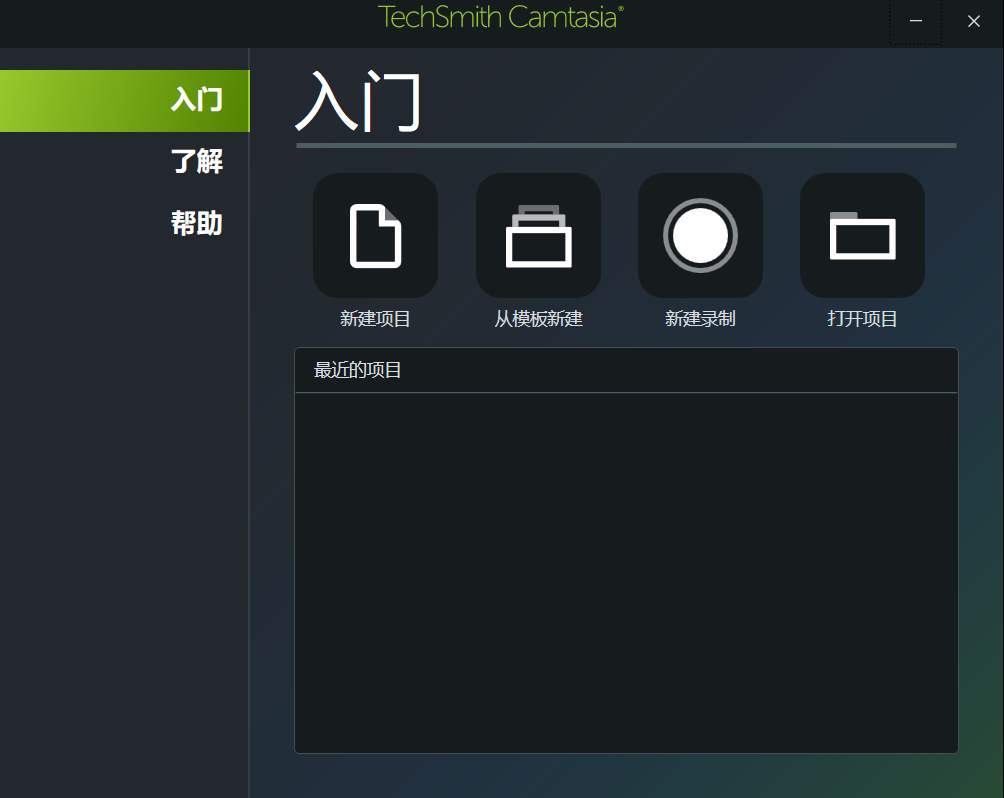
之前我们说过,在camtasia录像编辑软件中,注释是可以被用户自定义设置的,而如果用户想要长期反复地使用同一种类型的注释,那么就需要保存注释样式,这样在用户第一次设置完之后,此后在需要调出这个样式的注释就能够在软件中很快地找到了。
以本台电脑为例,本台电脑采用的是windows10系统,软件版本为camtasia2021.0.5。我们在左侧菜单中点击“注释”,随后随机设置一个系统模板内给出的注释,随后在右侧的弹窗中把这个注释调整成自己喜欢的样子,单击该注释,在右侧弹出的弹窗中选择右上方的“+”符号,随后,被用户自定义编辑过后的注释就能够被自动保存了。如果我们后期还需要用到同样的注释,我们可以选择左侧弹窗中的“样式”-“用户”,在里面保存了所有用户保存的自定义注释,我们直接使用即可。
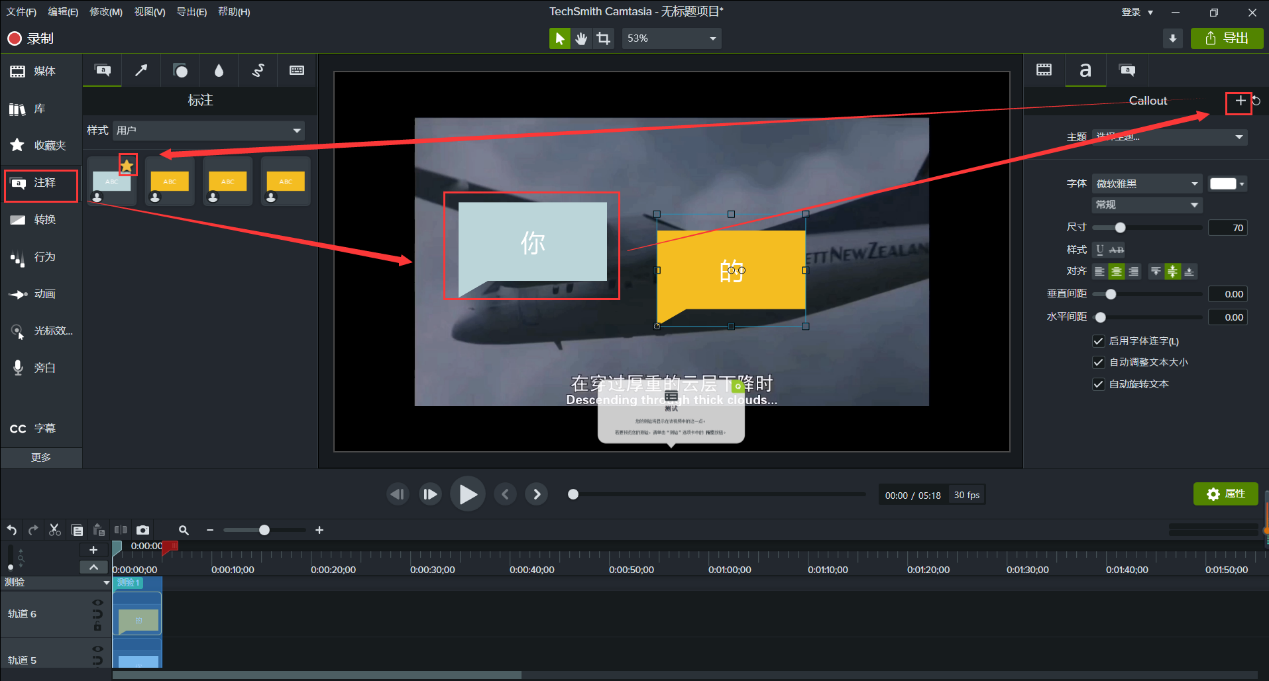
视频是一个整体,在某些情况下,我们在录制时可能不会只录制一段视频,而是录制两个以上的视频作为素材,在通过后期将这些素材拼接接到一起。而如果是同时制作两个或者两个以上的视频时,需要用到的素材就会变得非常多,到时候我们的桌面会显得非常凌乱,并且也增加了出错的可能性,所以,我们可以将每一个视频需要用到的素材一一进行归类。
我们选择左侧菜单中的“库”,点击“库”,会出现一个弹窗,在弹窗中选择“创建新库”,随后输入新库的名称,然后我们再把属于同一个视频的素材归类到这个库当中,我们可以点击左下方的“+”符号将自己需要导入的视频素材放到新创建的库中,如果有多个视频的素材,也可以如法炮制。
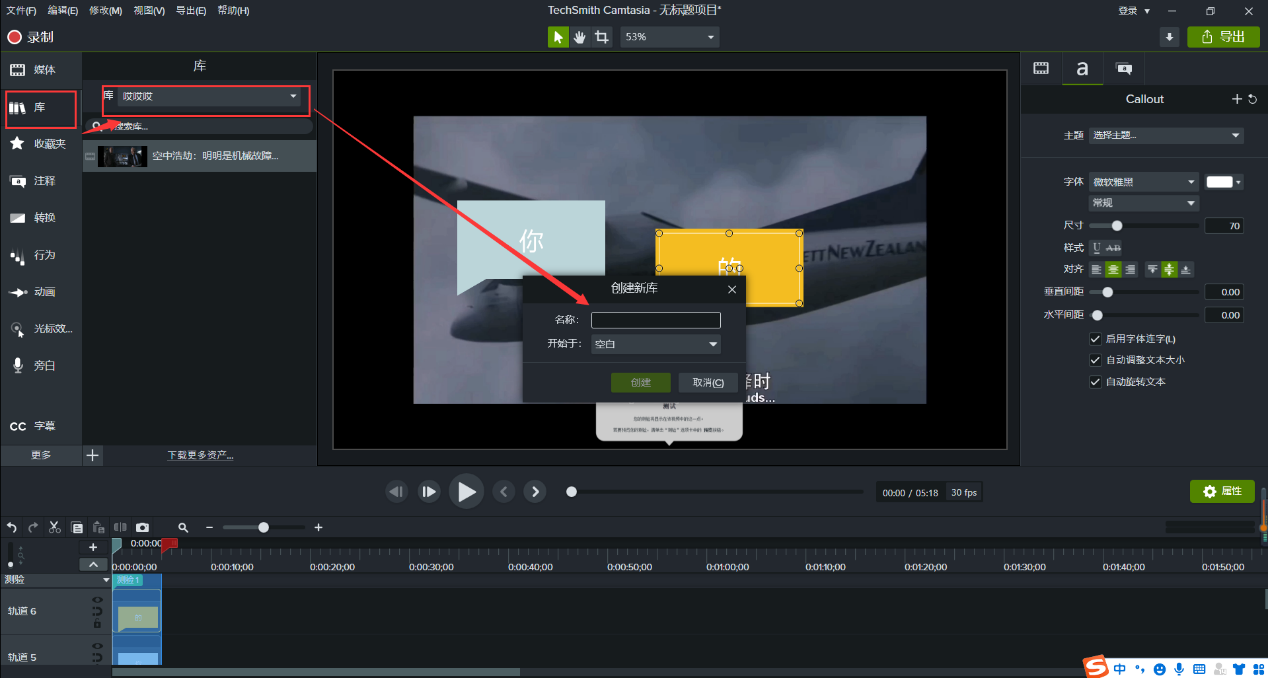
我们在制作视频字幕的过程中,往往会出现一些重复性很高的句子,例如开始时的问好,结尾时的结束语等等,而这些较为常用的句子也能够被保存下来。我们点击左侧菜单中的“更多”-“CC字幕”,选择“添加字幕”,随后输入那些我们平时经常用到的句子,输入完成之后,我们点击左上方的设置符号,选择“导出字幕”,随后,这段字幕就会被自动保存到电脑上了,下一次我们需要使用的时候,直接把字幕文件拖动到添加字幕的区域即可。和前两点有所不同,字幕的保存位置是在电脑中,而前两点都是能够直接保存在camtasia软件中。
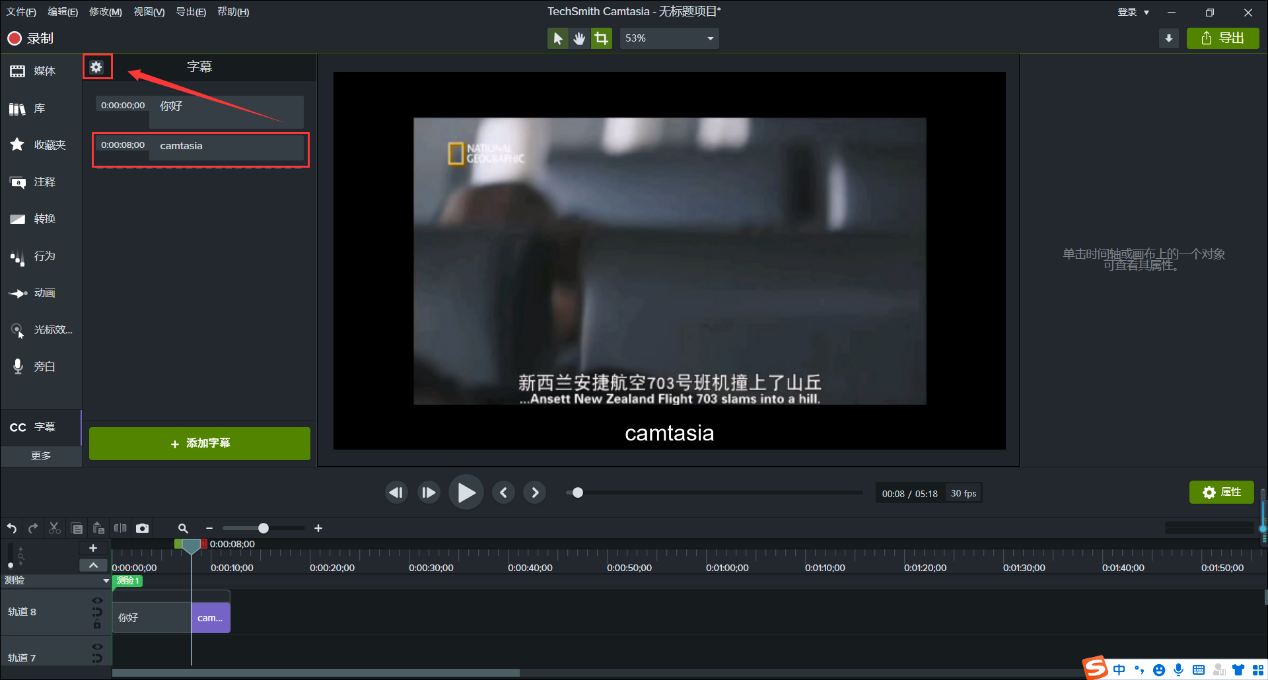
好了,以上就是关于使用camtasia归纳、保存视频素材的全部内容了,无论是视频素材还是我们常用到的注释样式,甚至包括我们字幕当中的常用语,camtasia这款软件都能够保存下来,而实际上,camtasia这款软件还支持许多功能,感兴趣的小伙伴们可以前往camtasia的中文网站了解更多信息哦!
作者:LK
展开阅读全文
︾